
|
De volgende tutorial zou moeten functie praktisch voor elke router, ongeacht het besturingssysteem dat u gebruikt jdownloader (in ons geval, Linux). |
Zoals ik veronderstel dat iedereen inmiddels wel weet, is jDownloader een open source downloadmanager, geschreven in Java, waarmee automatisch bestanden kunnen worden gedownload van directe hostingsites zoals Mediafire en Rapidshare.
Door de gebruiker gespecificeerde downloadkoppelingen zijn onderverdeeld in pakketten om individuele pauze en voortzetting van downloads mogelijk te maken. Optioneel worden de bestanden in RAR-formaat automatisch uitgepakt na het downloaden.
stappen
1.- Installeer Jdownloader
En Ubuntu en derivaten:
sudo add-apt-repository ppa: jd-team / jdownloader sudo apt-get update sudo apt-get install jdownloader
En Fedora en derivaten:
uw wget http://dl.dropbox.com/u/964512/lffl_fedora/jdownloader-0.2-2.noarch.rpm yum -y installeer jdownloader-0.2-2.noarch.rpm
En boog en derivaten:
yaourt -S jdownloader
2.- Open Jdownloader. Ga naar Instellingen> Modules> Opnieuw verbinden en router.
3.- Voer het IP-adres van de router in (in mijn geval was dit 10.0.0.2) en de gebruikersnaam en het wachtwoord die uw internetprovider u heeft toegewezen. Dit is natuurlijk nodig zodat Jdownloader de router effectief kan loskoppelen / herstarten.
Ten slotte moet u op de knop Create herverbindingsscript klikken.
4.- De configuratiepagina van de router wordt geopend.
Het enige dat u hoeft te doen, is het opnieuw opstarten of opnieuw verbinden. Er is geen "stapsgewijze" handleiding voor dit punt, aangezien deze varieert van router tot router. Het zou echter vrij eenvoudig moeten zijn. U koppelt het los, u slaat de wijzigingen op. U maakt opnieuw verbinding, slaat de wijzigingen op en wacht een paar seconden.
5.- Nadat de router opnieuw is opgestart / opnieuw is aangesloten, ziet u dat het Jdownloader-venster knippert, opent u het bericht dat zegt dat er met succes opnieuw is onderhandeld. Het zal u vragen of u het script wilt opslaan; je geeft hem natuurlijk ja.
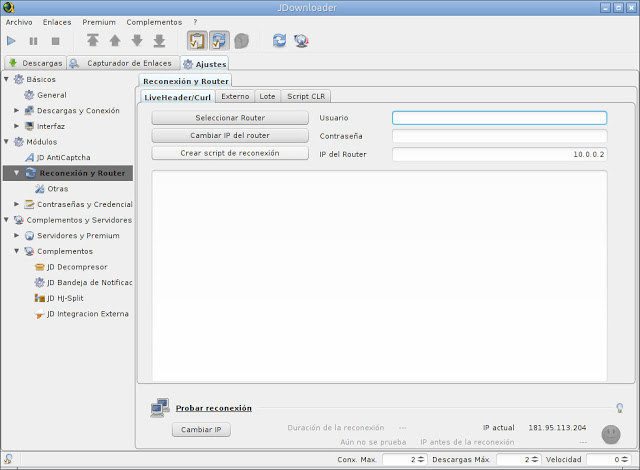
En in Debian 7 ???? 🙁 hoe installeer ik het ???